Configurer des facettes et des filtres
Avec Microsoft Dataverse, vous pouvez affiner vos résultats de recherche à l’aide de facettes et de filtres. Les facettes et les filtres vous permettent de parcourir et d’explorer les résultats de votre recherche actuelle sans devoir constamment affiner votre critère de recherche.
Dans la boîte de dialogue Définir les options personnelles, vous pouvez personnaliser les facettes d’une table.
Notes
Votre admin peut utiliser la vue Recherche rapide pour définir les champs qui apparaissent comme facettes par défaut lorsque vous utilisez la recherche Dataverse. Les quatre premières colonnes de vue avec des types de données autres qu’une seule ligne de texte ou plusieurs lignes de texte sont affichées comme facettes par défaut dans le résultat. Vous pouvez remplacer ce paramètre dans vos paramètres de personnalisation. À tout moment, vous pouvez sélectionner jusqu’à quatre champs comme facettes.
Dans l’angle supérieur droit, sélectionnez Paramètres, puis Paramètres de personnalisation.

Dans l’onglet Général, dans la section Sélectionner l’expérience de recherche par défaut, pour le champ Facettes et filtres, sélectionnez Configurer.
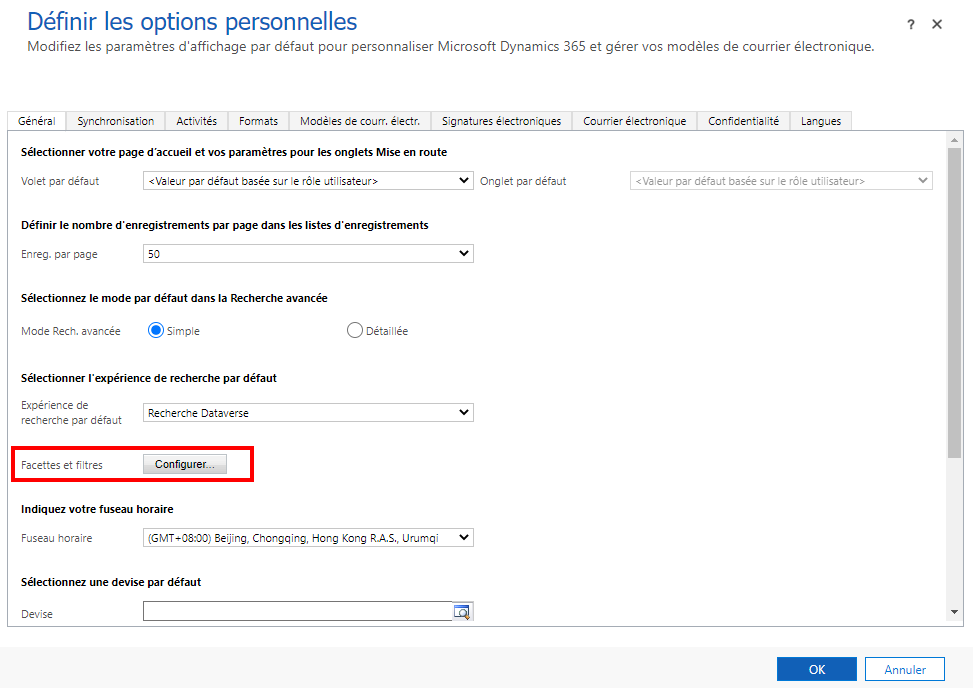
Dans la boîte de dialogue Configurer les facettes et les filtres, spécifiez les facettes que vous souhaitez afficher pour une table :
Dans la liste déroulante Sélectionner une table, sélectionnez la table dont vous souhaitez configurer les facettes. Cette liste déroulante contient uniquement les tables activées pour la recherche Dataverse.
Pour la table sélectionnée, sélectionnez jusqu’à quatre colonnes de facette. Par défaut, les quatre premières colonnes pouvant être utilisés comme facettes dans la vue Recherche rapide pour la table sélectionnée sont sélectionnés dans la liste. À tout moment, seuls quatre colonnes peuvent être sélectionnées comme facettes.
Vous pouvez mettre à jour plusieurs tables en même temps. Lorsque vous sélectionnez OK, les modifications de toutes les tables que vous avez configurées sont enregistrées. Pour rétablir le comportement par défaut d’une table que vous avez précédemment configurée, sélectionnez Par défaut.
Notes
Si un personnalisateur de système supprime une colonne ou la rend inutilisable dans une recherche, et que vous avez enregistré une facette pour cette colonne, celle-ci n’apparaît plus comme facette. Seules les colonnes existant dans la solution par défaut qui sont configurés comme pouvant faire l’objet d’une recherche par votre personnalisateur de système s’affichent.
Voir aussi
Qu’est-ce que la recherche Dataverse ?
Rechercher des tables et des lignes en utilisant la recherche Dataverse
Forum aux questions sur la fonctionnalité de recherche Dataverse
Notes
Pouvez-vous nous indiquer vos préférences de langue pour la documentation ? Répondez à un court questionnaire. (veuillez noter que ce questionnaire est en anglais)
Le questionnaire vous prendra environ sept minutes. Aucune donnée personnelle n’est collectée (déclaration de confidentialité).